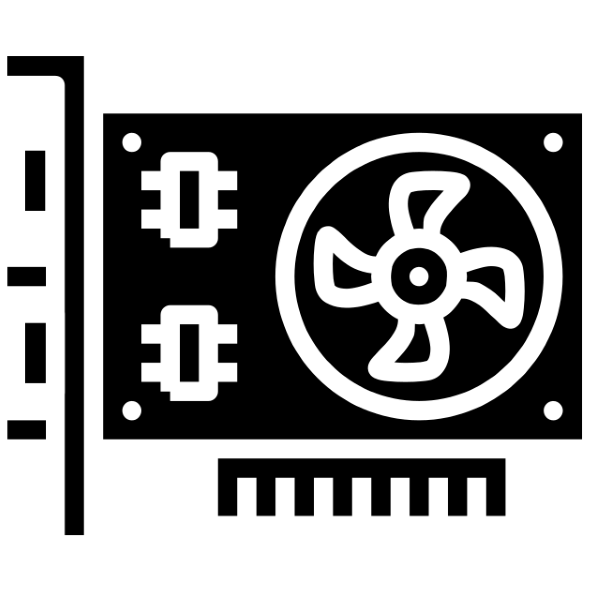
اگر پس از نصب مجدد ویندوز (به ویژه نسخه هفتم) مدیر دستگاه را باز کنید، می توانید یک ورودی به نام "استاندارد آداپتور گرافیکی استاندارد VGA" را تجربه کنید. در مورد آنچه که و چگونه می توان رانندگان را برای او دریافت کرد، ما می خواهیم امروز بگویم.
رانندگان برای آداپتور استاندارد VGA
به طور معمول، تجهیزات مورد بررسی در مدیریت دستگاه با یک نماد خطا نشان داده شده است. در این مورد، نماد خطا به عنوان یک اشاره کار می کند، زیرا یک آداپتور استاندارد VGA هیچ چیز مانند کارت گرافیک شما نیست که درایور استاندارد ویندوز نصب شده است.

این راننده حداقل عملکرد GPU را فراهم می کند، اما به اندازه کافی برای کارکردن دستگاه کافی نیست. در نتیجه، شما نیاز به دانلود و نصب نرم افزار کامل fulledged برای آداپتور خود را. این روش شامل چندین مرحله است.
مرحله 1: تعریف کارت گرافیک
اول از همه، البته، شما باید بدانید که کدام کارت گرافیک در رایانه یا لپ تاپ شما نصب شده است. اگر قبلا به شما شناخته شده است، این مرحله را می توان از بین برد، اما اگر نه تولید کننده و نه مدل GPU شناخته شده است، بدون تعریف قبلی انجام نمی شود. شما می توانید اطلاعات لازم را به روش های مختلفی دریافت کنید، راحت ترین در راهنمای مرجع زیر ارائه شده است.
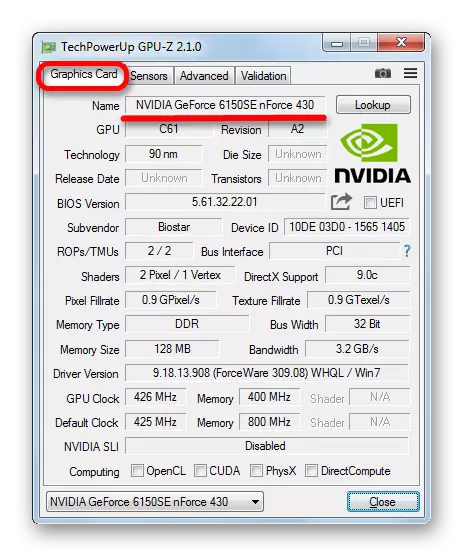
درس: تعریف کارت گرافیک
پس از دریافت اطلاعات مورد نظر، می توانید به طور مستقیم به جستجو برای رانندگان دستگاه بروید.
مرحله 2: دانلود درایورها
هنگامی که تولید کننده و مدل کارت گرافیک دقیق تعریف شده اند، بارگیری رانندگان یک کار دشوار نیست.
- روش قابل اعتماد ترین نرم افزار آخرین نسخه از سایت رسمی وندور را بارگیری می کند. اقدامات ساده: منبع را باز کنید، بخش پشتیبانی را پیدا کنید، صفحه پشتیبانی را به طور خاص بر روی GPU خود پیدا کنید و درایور را از آنجا برای سیستم عامل مورد نظر دانلود کنید. اگر برخی از مشکلات بوجود می آیند، ما توصیه می کنیم خود را با یک مثال دقیق تر از لینک زیر آشنا کنید.
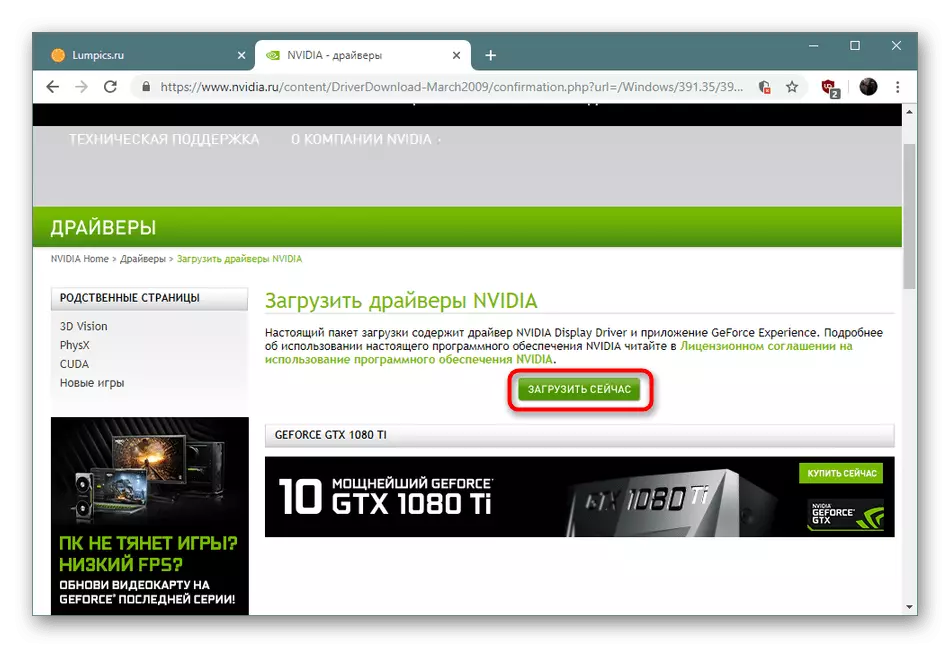
درس: مثال دانلود رانندگان برای کارت گرافیک
- دریافت رانندگان همچنین می توانند از نرم افزار ویژه استفاده کنند. بزرگترین تولید کنندگان تراشه برای کارت های ویدئویی - NVIDIA و AMD توسط انتشار خدمات ویژه ای که دارای قابلیت به روز رسانی درایور هستند، انجام شده است.
درس: رانندگان به روز رسانی از طریق تجربه GeForce و AMD Radeon نرم افزار Adrenalin Edition
اگر می خواهید یک راننده را برای یک کارت گرافیک لپ تاپ پیدا کنید، می توانید از برنامه های به روز رسانی فروشندگان، به ویژه به روز رسانی Asus Live یا دستیار پشتیبانی HP استفاده کنید.
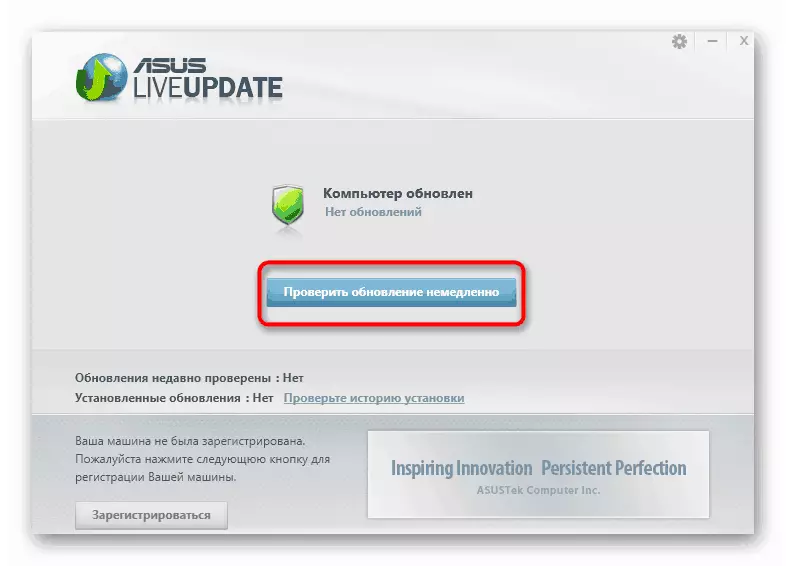
ادامه مطلب: دریافت درایورها از طریق ASUS Live Update، دستیار پشتیبانی HP
- فرصت هایی شبیه به خدمات رسمی برنامه های کاربردی شخص ثالث را تکرار می کند، همچنین به عنوان درایو شناخته می شود. این راه حل ها همه کاره تر هستند و در برخی موارد از برنامه های کاربردی از فروشندگان استفاده می شود.
ادامه مطلب: بهترین برنامه ها برای نصب درایورها
برای وظیفه امروز ما، DriverMax به خصوص خوب است: در پایگاه داده این برنامه، شما می توانید رانندگان حتی برای کارت های ویدئویی از اوایل 2000s پیدا کنید.
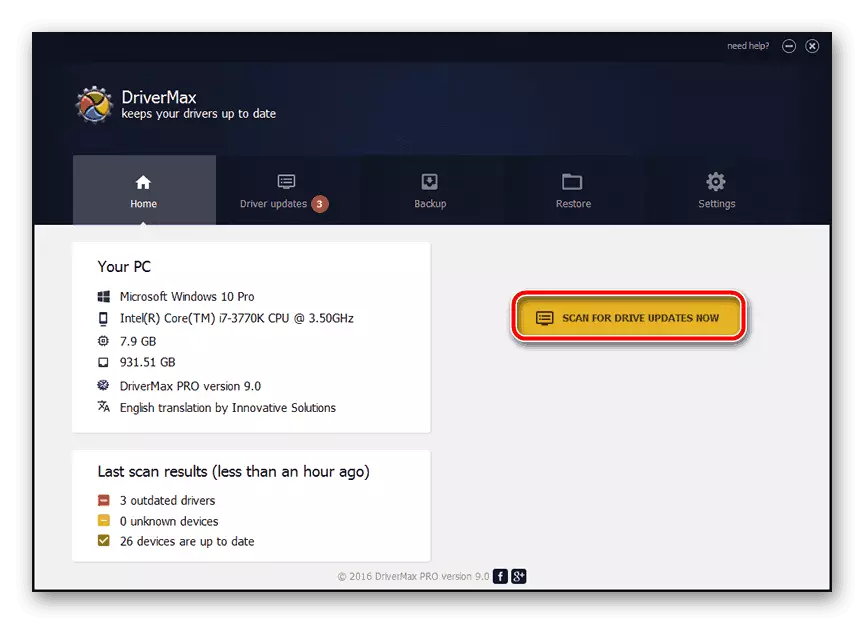
درس: به روز رسانی رانندگان برای کارت های ویدئویی با استفاده از DriverMax
- گاهی اوقات غیرممکن است که مدل کارت دقیق ویدئو را تعیین کنیم: حتی برنامه هایی مانند AIDA64 همچنان به عنوان "آداپتور استاندارد VGA" نمایش داده می شود. در این مورد، شناسه تجهیزات، یک کد منحصر به فرد، که سیستم یک دستگاه متصل را تعریف می کند. این کد عمدتا به درستی تعیین می شود، بنابراین همچنین می تواند برای جستجو برای رانندگان مورد استفاده قرار گیرد.
درس: نحوه پیدا کردن رانندگان راننده ID
با تشکر از این اقدامات، شما می توانید رانندگان کامل را برای یک آداپتور گرافیکی دریافت کنید که دستگاه را به طور کامل عملیاتی ایجاد می کند.
حل برخی از مشکلات
به عنوان تجربه غم انگیز نشان می دهد، اغلب تلاش برای پیدا کردن و نصب رانندگان برای یک آداپتور استاندارد گرافیک استاندارد VGA منجر به یک یا چند خطا. شایع ترین آنها را در نظر بگیرید.کارت گرافیک تعیین نشده است
گاهی اوقات برنامه های ویژه و "مدیر دستگاه" را نمی توان به درستی توسط GPU شناسایی کرد. ممکن است چندین دلیل برای این وجود داشته باشد، اما شکست سخت افزاری به احتمال زیاد است. موارد زیر را انجام دهید:
- سعی کنید کارت گرافیک را دوباره وصل کنید.
توجه! این روش باید زمانی انجام شود که کامپیوتر خاموش شود!
همچنین، در صورت امکان، آن را بر روی کامپیوتر دیگری بررسی کنید.
- سعی کنید نقشه را به یک اتصال مناسب دیگر وصل کنید، اگر چند مادربرد خود وجود داشته باشد.
- منبع تغذیه GPU را بررسی کنید.
اگر هیئت مدیره، اسلات و غذا به وضوح کار می کنند، به احتمال زیاد کارت گرافیک شکست خورده است. همچنین ممکن است که شما جعلی یا دستگاهی را با یک تراشه تراشه داشته باشید که گرم شده است.
رانندگان نصب نشده اند
اگر کارت گرافیک به درستی شناسایی شود، اما رانندگان حاضر به نصب نیستند، همانطور که در مورد اولین مشکل، احتمالا گزینه خروجی GPU یا یک آداپتور جعلی است. اگر مشکل مربوط به عدم امکان نصب با استفاده از یک تولید کننده کارت گرافیک، به راهنماهای بیشتر مراجعه کنید.
ادامه مطلب:
رانندگان از طریق تجربه NVIDIA GeForce نصب نمی شوند
علل و حل مشکلات ناتوانی در نصب یک راننده کارت ویدئویی
نتیجه
ما اطلاعاتی را در مورد یک آداپتور VGA گرافیکی استاندارد ارائه کردیم و نحوه نصب راننده را برای آن نصب کردیم. همانطور که می بینید، این دستگاه چیزی بیش از یک کارت گرافیک است که درایور استاندارد ویندوز نصب شده است.
